Manulearn là trang học trực tuyến của Manulife, ở đây có những lớp học online dành cho các tư vấn viên tài chính. Hệ thống này ra đời với mục đích là tạo ra môi trường đào tạo cho tất cả tư vấn viên của công ty Manlife. Trong bài viết hôm nay, chúng tôi muốn hướng dẫn các bạn cách đăng nhập, kích hoạt tài khoản Manulearn Manulife. Nếu bạn quan tâm đến chủ đề này, hãy cùng tìm hiểu nội dung bài viết dưới đây nhé!
Tổng quan về Manulearn Manulife
Ở bài viết “Manulearn là gì?” chúng ta đã tìm hiểu khá kỹ về hệ thông này, phần dưới đây chúng tôi xin nói sơ lược về Manulearn Manulife:
Manulearn Manulife là một website được tạo ra để dành cho các tư vấn viên, đại lý Manulife có thể học trực tuyến. Công ty bảo hiểm Manulife vô cùng chú trong trong việc đầu tư và nâng cao kiến thức cho những tư vấn viên và đai lý của họ – Những người đại diện cho công ty chia sẻ các giá trị của Bảo Hiểm Nhân Thọ tới với khách hàng. Những điều cần học đó là các kỹ năng tư vấn, cách khơi gợi nhu cầu và cách xử lý khi bị từ chối.

Những tính năng của Manulearn:
- Hệ thống sẽ cung cấp đầy đủ thông tin và kiến thức từ cơ bản đến nâng cao về bảo hiểm Manulife
- Hệ thống cung cấp những khóa học trực tuyến cho các đại lý mới
- Tất cả nhân viên của Manulife đều có thể tham gia vào Manulearn
- Có thể xem được những tài liệu bổ ích mà ít được bán trên thị trường
- Manulearn giúp người dùng có thể dễ dàng hơn trong việc lựa chọn công ty bảo hiểm an tâm nhất cho bản thân
- Manulearn có giao diện thân thiện và dễ sử dụng cho những đại lý manulife mới.
Hướng dẫn đăng nhập hệ thống Manulearn Manulife
Để đăng nhập vào tài khoản Manulearn Manulife bạn cần thực hiện các bước sau:
- Bước 1: Truy cập vào website: https://manulearn.csod.com/client/manulearn/vietnam.aspx
- Bước 2: Bắt đầu đăng nhập vào hệ thống Manulearn Manulife
- Nhập số CMND vào ô “Tên người dùng”
- Nhập mật khẩu lần đầu tiên: Manulearn1!
- => Bấm “Đăng Nhập”
- Bước 3: Đổi mật khẩu lần đầu tiên đăng nhập
- Nhập mật khẩu: Manulearn1!
- Nhập mật khẩu mới (2 lần)
- => Bấm “Lưu”
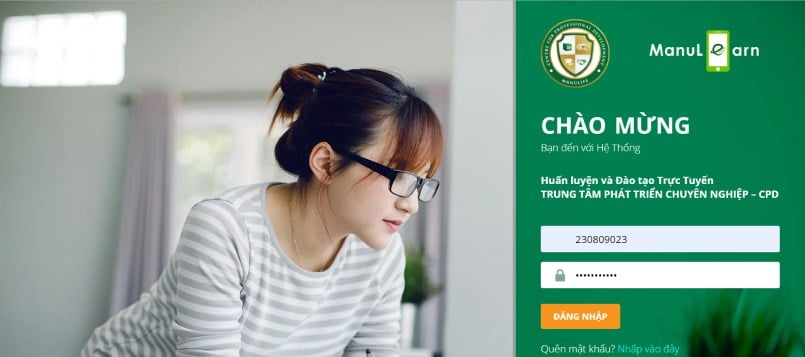
*Lưu ý: Mật khẩu mới phải đáp ứng tiêu chí: Chữ hoa, chữ thường, số, ký tự đặc biệt. Hãy gõ kiểu Telex hoặc VNI khi đặt mật khẩu để tránh gặp sai sót.
Mới vào Manulearn lần đầu cần làm gì?
Nếu bạn lần đầu đăng nhập vào tài khoản Manulearn Manulife, bạn nên thực hiện 2 thao tác sau đây:
Đổi hình đại diện trên hệ thống
- Bước 1: Bấm chọn menu tại góc bên phải và chọn mục “Tài khoản của tôi”
- Bước 2: Tại mục “Tùy chọn”, di chuyển chuột vào biểu tượng hình đại diện và nhấn mũi tên => Chọn “Thay đổi”
- Bước 3: Bấm “Chọn tệp”, tiếp tục chọn hình đại hiện của bạn ở trong máy tính và bấm “Open” và nhấn “Tải lên”
- Bước 4: Cuối cùng là điều chỉnh kích thước phù hợp với khuôn mặt và bấm “Lưu”
Cập nhật thông tin cá nhân
- Bước 1: Bấm chọn menu tại góc trên bên phải và chọn “Tài khoản của tôi”
- Bước 2: Tại mục “Tùy chọn”, bấm vào nút “Tùy chọn” tại góc phải và chọn “Thay đổi địa chỉ Email”
- Bước 3: Nhập Email vào ô trống (2 lần) và nhấn “Lưu” => Bấm nút “Lưu” ở góc bên dưới bên phải trang “Tài khoản của tôi”.
Làm sao để hoàn thành khóa học tại Manulearn?
Muốn hoàn thành khoán học tại Manulearn Manulife, bạn cần thực hiện quy trình sau:
Mở và hoàn thành khoán học trực tuyến Manulearn
- Bước 1: Bấm vào menu tại góc bên phải => Chọn “Học tập” và tiếp tục chọn “Hồ sơ đào tạo”
- Bước 2: Hãy tìm chương trình học Online mà bạn muốn học => Nhấn chọn “Mở chương trình dạy”
- Bước 3: Hãy tìm Bài học đầu tiên và bấm chọn “Xem chi tiết” => Chọn “Khởi chạy” để học
- Bước 4: Website sẽ hiển thị “Đang tải tiêu đề, vui lòng chờ một lúc…” Lúc này bạn cần kích hoạt để mở bài học bằng cách nhấn vào chữ “tại đây” khi website hiển thị: Nếu khóa đào tạo không tải, hãy bấm vào nút “tại đây” để mở.
- Bước 5: Khóa học kết thúc, tắt trình duyệt để trở về. Khi đó, bài học đã được xác nhận là hoàn thành bằng dấu stick màu xanh
- Bước 6: Tiếp tục với các bước 3, 4 và 5 để hoàn tất chương trình học.

Cách làm bài thi cuối khóa
- Bước 1: Chọn mục “Khởi chạy bài kiểm tra”
- Bước 2: Hãy đọc kỹ Hướng dẫn kiểm tra, sau đó nhấn “Tiếp tục”
- Bước 3: Hãy trả lời từng câu hỏi bằng cách bấm chọn vào ô tròn O trước những câu trả lời bạn cho là đúng
- Bước 4: Bấm nút “Tiếp theo” để chuyển qua phần làm bài khác nếu bài kiểm tra được chia ra nhiều phần
- Bước 5: Khi hoàn tất tất cả các câu, bấm “Tóm tắt” để xem lại bài kiểm tra
- Bước 6: Bấm “Gửi câu trả lời cuối cùng” để nộp bài kiểm tra
- Bước 7: Khi đã nộp bài, bạn sẽ nhận được Kết quả của bài kiểm tra. Nếu bạn muốn xem đáp án chi tiết từng câu nhấn “Đánh giá”
- Bước 8: Bấm “Hiển thị chi tiết” để xem câu hỏi và đáp án chi tiết từng câu
- Bước 9: Bấm “Đóng” để kết thúc bài kiểm tra.
Lưu ý:
- Với bài kiểm tra cuối khóa, bạn chỉ có 3 cơ hội để thi. Kết quả thi “Đạt” khi bạn trả lời đúng trên 75%
- Không được sử dụng tính năng “Lưu/Quay lại sau” khi làm Bài thi cuối khóa chương trình online
- Lưu ý không được rời khỏi trình duyệt, hoặc sử dụng nút back hoặc forward trên trình duyệt trong lúc làm bài thi.
Bạn có thể xem thêm những bài viết liên quan:
- ManuConnect là gì? Hướng dẫn truy cập và sử dụng trang Hopdongcuatoi Manulife
- ePOS Manulife là gì? Hướng dẫn đăng nhập và sử dụng Manulife ePOS web
- Manulife là gì? Tổng hợp thông tin về bảo hiểm Manulife
Kết luận
Bài viết hôm nay chúng tôi đã hướng dẫn các bạn cách đăng nhập và sử dụng trang học trực tuyến Manulearn Manulife. Nếu bạn là đại lý Manulife hoặc là tư vấn viên của Manulife hãy thực hiện theo hướng dẫn ở trên để bổ sung kiến thức chuyên môn nhé! Cảm ơn đã theo dõi. Chúc bạn thành công!
Tổng hợp: hoctienao.com

